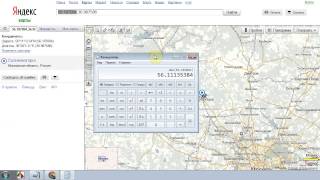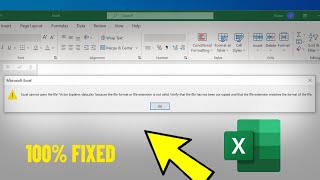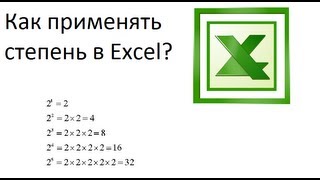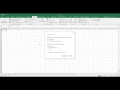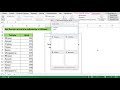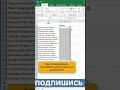EXCEL АВТОМАТИЧЕСКИЙ ПЕРЕСЧЕТ ФОРМУЛ
Excel автоматический пересчет формул - это функция, которая позволяет Excel автоматически обновлять значения формул в таблице при изменении данных. Это очень полезная функция, которая позволяет экономить время и упрощает работу с большими объемами данных.
Когда в таблице Excel есть формулы, которые зависят от других ячеек в таблице, Excel автоматически пересчитывает значения этих формул при изменении исходных данных. Например, если в ячейке A1 у вас есть формула =B1+C1, то при изменении значений в ячейках B1 или C1 формула автоматически пересчитается и обновит значение в ячейке A1.
Автоматический пересчет формул происходит в реальном времени и позволяет видеть актуальные значения формул в таблице. Если вы внесли изменения в ячейку, от которой зависит формула, Excel автоматически обновит всю цепочку формул, которые зависят от этой ячейки.
Однако, иногда может возникнуть необходимость отключить автоматический пересчет формул. Это может быть полезно, например, когда таблица содержит большое количество формул и рассчеты занимают много времени. В таком случае можно воспользоваться опцией "Ручное обновление" в Excel.
Чтобы отключить автоматический пересчет формул и перейти на ручное обновление, нужно выполнить следующие действия:
- Откройте вкладку "Файл" в верхнем левом углу экрана.
- Выберите "Параметры" в выпадающем меню.
- На странице "Расчет" найдите раздел "При пересчете книги" и выберите "Ручной".
- Нажмите "OK", чтобы сохранить изменения.
Теперь формулы в вашей таблице не будут автоматически пересчитываться при изменении данных. Для обновления формул необходимо вручную нажать на кнопку "Пересчитать" во вкладке "Формулы".
В случае, если у вас возникли проблемы или ошибки при автоматическом пересчете формул в Excel, можно воспользоваться функцией "Проверка ошибок". Эта функция позволяет быстро определить и исправить ошибки в формулах.
Надеемся, что этот текст поможет вам лучше понять, как работает автоматический пересчет формул в Excel и как правильно настроить его для ваших нужд.
Excel 2007. Копирование и вставка данных.
Таблица excel для начинающих ➤ Учёта прихода и расхода товара
5 Трюков Excel, о которых ты еще не знаешь!
Обучение EXCEL. УРОК 14: ОСНОВНЫЕ МАТЕМАТИЧЕСКИЕ ФОРМУЛЫ И ФУНКЦИИ
Как включить или выключить автоматический пересчёт формул в Excel
Как в Excel удалить формулы, оставив значения - Два быстрых метода